Apple ha publicado hoy la primera versión de pruebas (beta) de iOS 11 en el portal de betas públicas, lo que significa que ahora cualquier usuario de iOS, aunque no sea desarrollador, puede instalar esta versión de pruebas en su iPhone, y actualizarla cuando haya más actualizaciones públicas del sistema operativo. Es importante dejar claro que no recomendamos la instalación de un sistema operativo beta en un iPhone o iPad que utilices para el trabajo o para cualquier asunto personal importante, porque los datos podrían perderse con cualquier bug importante. Si no es ese tu caso, en este artículo te explicamos cómo instalar iOS 11 en tu iPhone o iPad… siempre sin olvidar que cualquier versión considerada beta por Apple, realmente lo es. Es inestable. Tiene problemas… cada vez menos hasta su lanzamiento público, pero los tiene.

Lo primero, esa tener claro en qué dispositivos podemos instalar iOS 11;
- iPhone 5s
- iPhone SE
- iPhone 6
- iPhone 6 Plus
- iPhone 6s
- iPhone 6s Plus
- iPhone 7
- iPhone 7 Plus
- iPad de 5ta generación
- iPad Air
- iPad Air 2
- iPad mini 2
- iPad mini 3
- iPad mini 4
- iPad Pro (ambos tamaños)
- iPod touch de sexta generación
Si tienes uno de estos dispositivos y no es tu máquina principal, estos son los pasos a seguir; lo primero, visita la página de betas públicas de Apple desde el dispositivo que quieres utilizar para instalar iOS 11. Es importante que utilices ese mismo iPhone/iPad/iPod touch y Safari para realizar todo el proceso, o no funcionará. Pulsa en el botón de registro, Sign Up. Utiliza tu cuenta de Apple (dirección de email y contraseña), la misma que utilizas en la App store, para registrarte cuando te lo pida. Una vez pulses en el botón Accept que sale abajo a la derecha en el contrato, ya tendrás tu cuenta registrada en el programa de betas públicas de Apple. Ahora, es necesario registrar tu dispositivo iOS para aceptar las betas que se publiquen.
Esto se hace yendo a la solapa de iOS, y pulsando en enroll your iOS device. Luego, pulsa en Download profile. Éste es el perfil de instalación que te permitirá instalar versiones de pruebas de iOS, de manera totalmente legal y fácil. Al pulsar en este botón, de Safari saltarás a la App de Ajustes en el apartado de perfiles, en donde tienes que instalarlo. Pulsa en Instalar arriba a la derecha y luego de nuevo en la siguiente página de confirmación, además de un tercer botón de Instalar abajo del todo. Te pedirá reiniciar tu iPhone o iPad… acepta pulsando en Reiniciar.
Ahora tu iPhone o iPad reinicia y tiene ese perfil de betas públicas instalado. Si ahora abres la App de Ajustes y te vas a General -> Actualización Software el sistema buscará una nueva versión. Como ahora tienes el perfil de betas públicas instalado, aparecerá la primera versión de pruebas (beta) de iOS 11 para instalar. Continua como con cualquier otra actualización de iOS y cuando termine todo el proceso y reinicie tendrás listo tu iPhone o iPad con iOS 11 beta 1. Disfrútalo
Actualización: Si te preguntas si puedes volver a la última versión de iOS 10 que Apple esté firmando en ese momento, sí, es posible. Lo único que tienes que hacer es borrar el certificado que has instalado de Apple en la App de Ajustes y restaurar el dispositivo.



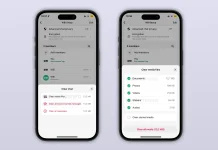





















[…] iOS 10.3.3 tanto en el portal de desarrolladores como en el portal de betas públicas, desde donde cualquier persona puede instalar versiones de pruebas, incluso si no se es un desarrollador […]
[…] la versión de pruebas pública de esta tercera beta de iOS 11, pero si te lo instalas ahora siguiendo estas instrucciones, probablemente al final de esta semana podrás descargar también la beta 3 en tu iPhone o iPad. […]
[…] la versión de pruebas pública de esta tercera beta de iOS 11, pero si te lo instalas ahora siguiendo estas instrucciones, probablemente al final de esta semana podrás descargar también la beta 3 en tu iPhone o iPad. […]
[…] aunque no esté registrado como desarrollador, instalar iOS 11 en un iPhone, iPad o iPod touch. Aquí te explicamos cómo instalar iOS 11 en sus versiones beta, paso a paso y de manera totalmente gratuita. En este artículo, también te contamos las novedades de esta […]
[…] tienes el certificado para las betas de iOS instalado. Esta beta todavía no está disponible en el portal de betas públicas, pero es probable que aparezca en los próximos días. Como siempre, te recomendamos instalar iOS […]
[…] Si quieres instalar alguna beta de iOS 11 en tu iPhone, te recomendamos hacerlo en una máquina en la que no tengas datos importantes que te importe perder. En este artículo te explicamos los pasos que tienes que seguir. […]
[…] y de betas públicas, desde el que cualquiera, aunque no tenga una cuenta de desarrollador, puede instalar versiones sin acabar de iOS en un iPhone, iPad o iPod […]
[…] Esta versión por ahora se puede descargar desde el portal de desarrolladores, pero siendo una primera versión de pruebas es posible que en las próximas horas se publique también en el portal de pruebas públicas. […]
[…] Apple ha dejado de firmar iOS 11.2.5, lo que significa que ya no es posible instalarlo en ningún iPhone o iPad, porque sus servidores de activación no lo van a autorizar. iOS 11.2.6 se convierte así en la única versión de iOS instalable, si no contamos con las versiones beta (de pruebas) públicas. […]
[…] Apple ha publicado la quinta versión de pruebas (beta) de iOS 11.3 en el portal de desarrolladores y también en el portal de pruebas públicas. […]
[…] de pruebas (beta) de iOS 11.3 ya está disponible en el portal de desarrolladores y también en el portal de pruebas públicas, aunque no ha trascendido que haya ninguna novedad aparente después de publicar la quinta beta […]
[…] Apple ha públicado hoy la tercera versión de pruebas (beta) de iOS 11.4 en el portal de desarrolladores y también en el portal de betas públicas, desde el que cualquiera puede instalarla. […]
[…] versión de pruebas de iOS aún no ha alcanzado el portal de betas públicas de Apple, desde el que cualquiera puede instalarla, pero probablemente lo haga en las próximas horas. Si no fuera así, habría que esperar a la beta […]
[…] Apple ha publicado la tercera versión de pruebas (beta) de iOS 11.4.1 en el portal de desarrolladores, tan sólo una semana después de la beta anterior. No se pueden apreciar, por ahora, diferencias importantes con la versión anterior. Apple tampoco da ninguna lista de cambios con ella. Por ahora tampoco parece que haya una versión de esta beta en el portal de pruebas públicas. […]
[…] la cuarta beta (versión de pruebas) de iOS 11.4.1 en el portal de betas públicas (desde donde cualquier usuario puede registrarse e instalarla) y también en el portal de desarrolladores. No hay diferencias importantes con la versión […]